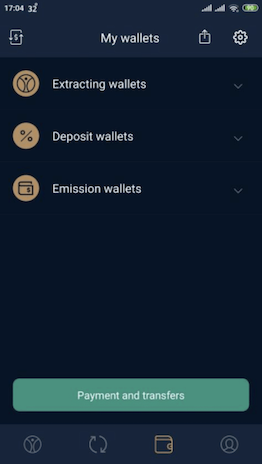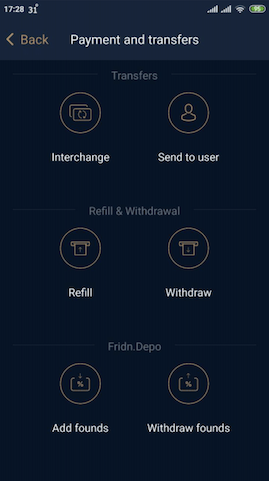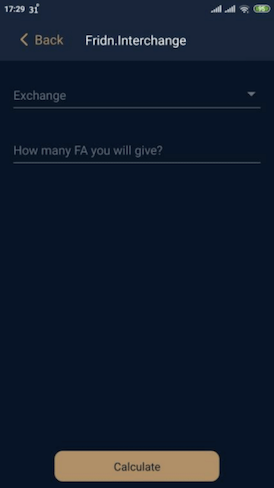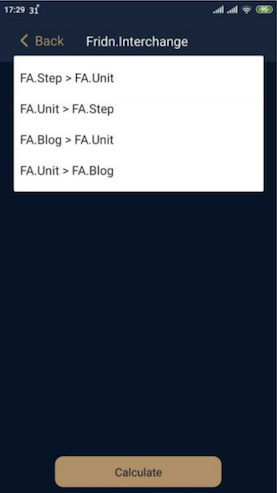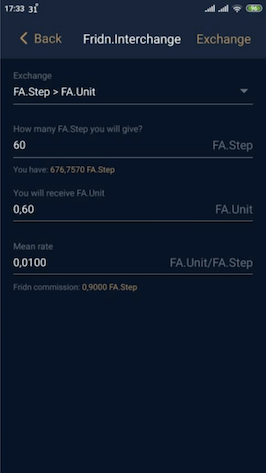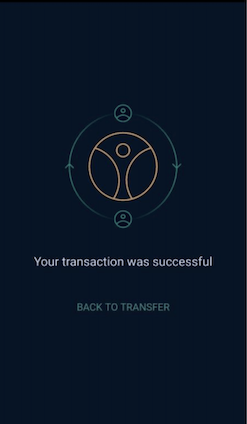Fridn.Interchange — различия между версиями
Admin (обсуждение | вклад) (→Обмен Fa.Unit в сервисе Fridn.Interchange) |
Admin (обсуждение | вклад) (→Как провести операцию обмена в сервисе Fridn.Interchange) |
||
| Строка 44: | Строка 44: | ||
| − | + | Шаг 1. Зайдите в системный кошелек и нажмите на зеленую кнопку "Payment and transfers". | |
| − | [[Файл: | + | [[Файл:Interchange1.png]] |
| − | + | Шаг 2. Нажмите кнопку "Interchange". | |
| − | [[Файл: | + | [[Файл:Interchange2.png]] |
| − | + | Шаг 3. В строке «Exchange» выберите активы, которые хотите обменять. Ниже в строке "How many Fa.Step you will give" укажите количество активов, которые хотите обменять. Пример: при обмене Fa.Step на Fa.Unit указывайте, сколько Fa.Step вы хотите обменять. | |
| − | + | [[Файл:Interchange3.png]] [[Файл:Interchange4.png]] | |
| − | |||
| − | |||
| − | |||
| − | |||
| − | |||
| − | |||
| − | + | Шаг 4. Нажмите кнопку "Calculate". На экране отображается количество активов, которое вы получите в результате обмена и курс обмена. Ниже всех строк указана комиссия, которая будет уплачена. Благодаря списанию комиссии обмен происходит мгновенно. | |
| − | + | Если вы согласны с условиями обмена, нажмите кнопку "Exchange" в верхнем правом углу: | |
| − | [[Файл: | + | [[Файл:Interchange5.png]] |
| + | Шаг 5. Обмен произведен успешно. | ||
| − | + | [[Файл:Interchange6.png]] | |
Текущая версия на 08:54, 28 августа 2019
Содержание
Общая информация
Fridn.Interchange — это сервис моментального обмена активов Fridn.Assets в разделе Fridn.Wallets в мобильных и веб-приложениях.
Обмен Fa.Step в сервисе Fridn.Interchange
Когда пользователь обменивает эквивалент фиатных денег (например, Fa.Unit) или криптовалют (например, Fa.BCH) на активы (Fa.Step), пользователь получает дополнительные вознаграждения от 1% от суммы сделки.
Базовые параметры для распределения обмена:
Обмен Fa.Step в сервисе Fridn.Interchange
Обмен Fa.Step на Fa.Unit
При обмене Fa.Step на Fa.Unit пользователь платит 1% от сделки в счет комиссии Fridn.Interchange.
Обмен Fa.Step на Fa.BCH
При обмене Fa.Step на USD/Bitcoin Cash пользователь платит 3,5% от сделки в счет комиссии Fridn.Interchange . При обмене FA.Step на USD/Bitcoin Cash курс устанавливается оператором
Обмен Fa.Unit в сервисе Fridn.Interchange
Обмен Fa.Unit на Fa.Step
При обмене Fa.Unit на Fa.Step пользователь не платит комиссию Fridn.Interchange. При обмене Fa.Unit на Fa.Step пользователь получает дополнительное вознаграждение в виде 2% от сделки.
Обмен Fa.Unit на Fa.BCH
При обмене Fa.Unit на USD/Bitcoin Cash пользователь не платит комиссию Fridn.Interchange. При обмене Fa.Unit на USD/Bitcoin Cash пользователь не получает дополнительное вознаграждение от сделки. При обмене FA.Unit на USD/Bitcoin Cash курс задается согласно рыночной цене.
Как провести операцию обмена в сервисе Fridn.Interchange
Шаг 1. Зайдите в системный кошелек и нажмите на зеленую кнопку "Payment and transfers".
Шаг 2. Нажмите кнопку "Interchange".
Шаг 3. В строке «Exchange» выберите активы, которые хотите обменять. Ниже в строке "How many Fa.Step you will give" укажите количество активов, которые хотите обменять. Пример: при обмене Fa.Step на Fa.Unit указывайте, сколько Fa.Step вы хотите обменять.
Шаг 4. Нажмите кнопку "Calculate". На экране отображается количество активов, которое вы получите в результате обмена и курс обмена. Ниже всех строк указана комиссия, которая будет уплачена. Благодаря списанию комиссии обмен происходит мгновенно.
Если вы согласны с условиями обмена, нажмите кнопку "Exchange" в верхнем правом углу:
Шаг 5. Обмен произведен успешно.